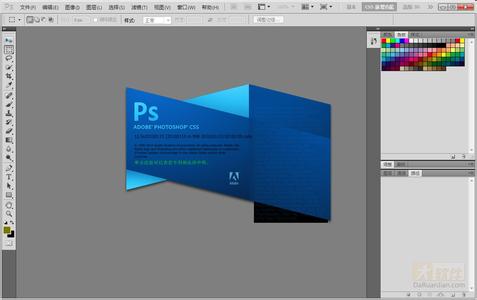好多人知道Apache怎么安装,但好多人却不知道怎么在官网下载Apache软件,下面我就详细教大家怎么在官网下载Apache,顺便讲讲怎么进行安装。
Apache的下载与安装――方法/步骤Apache的下载与安装 1、
首先在百度中搜索“apache下载”,第一个就是apache官网的下载页面链接,点击该链接。
Apache的下载与安装 2、
打开了apache下载页面,点击页面中的“archive download site”。
Apache的下载与安装 3、
在打开的页面中点击“binaries”。
Apache的下载与安装 4、
点击“win32”。
Apache的下载与安装_apache下载
Apache的下载与安装 5、
点击想要下载的版本,如httpd-2.2.25-win32-x86-openssl-0.9.8y.msi。
Apache的下载与安装 6、
下载apache软件。
Apache的下载与安装 7、
双击下载后的软件。
Apache的下载与安装_apache下载
Apache的下载与安装 8、
点击“运行”。
Apache的下载与安装 9、
点击“Next”。
Apache的下载与安装 10、
选择“I accept the terms in the license agreement”。
Apache的下载与安装_apache下载
Apache的下载与安装 11、
继续“Next”。
Apache的下载与安装 12、
输入domain、server name和address。继续“next”。
Apache的下载与安装 13、
选择“custom”。
Apache的下载与安装_apache下载
Apache的下载与安装 14、
修改安装目录为d:apache1。
Apache的下载与安装 15、
开始安装。
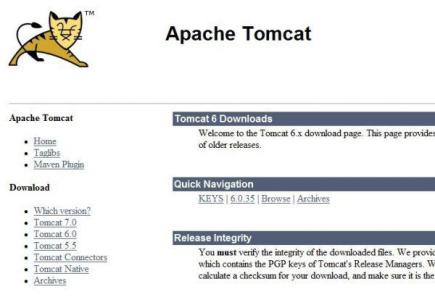
Apache的下载与安装 16、
安装完成,点击“finish”。
Apache的下载与安装_apache下载
Apache的下载与安装 17、
在浏览器的地址栏中输入localhost回车,可以看到It works!,说明安装成功。
Apache的下载与安装――注意事项安装软件的目录最好在非系统盘,即不放在C盘。安装软件的目录最好不带空格,而且不为中文,以防在使用中出现一些问题。
 爱华网
爱华网